
Avec des horaires chargés et un temps limité à l'esprit, nous sommes ici pour vous montrer un moyen simple de rendre votre montage vidéo dans Clipchamp encore plus facile, tout en éliminant le temps entre votre clavier et votre souris - cue, raccourcis Clipchamp.
Les raccourcis clavier de Clipchamp peuvent vous faire gagner du temps lors de l'édition, simplifier votre charge de travail et vous aider à vous déplacer facilement dans l'éditeur !
Tout d'abord, qu'est-ce qu'un raccourci clavier ? 🤔
En termes simples, un raccourci clavier est une combinaison de touches utilisées pour exécuter certaines tâches nécessitant généralement un clic de souris. Ils fournissent un moyen très simple et rapide d'implémenter des tâches répétitives - par exemple, je suis sûr que nous avons tous utilisé Ctrl + V pour coller facilement quelque chose dans un document ou un e-mail.
En adoptant ce comportement, les raccourcis Clipchamp facilitent un peu l'édition de vidéos en fournissant des combinaisons de touches aux tâches d'action qui vous obligeraient généralement à utiliser votre souris.
Nous avons créé ce document visuel pour présenter les 20 raccourcis Clipchamp que vous pouvez apprécier et utiliser comme ressource.
Liste complète des raccourcis clavier Clipchamp
Vous pouvez consulter la liste complète des raccourcis sur Clipchamp en fonction de votre appareil :
-
Si vous êtes dans l'éditeur sur un appareil Windows ou Chromebook, appuyez sur Ctrl / pour ouvrir le menu des raccourcis clavier du système d'exploitation.
-
Si vous êtes sur un Mac, appuyez simplement sur Commande / .
Passons donc à tous les raccourcis disponibles sur Clipchamp.
1. Annuler : Cmd/Ctrl + Z
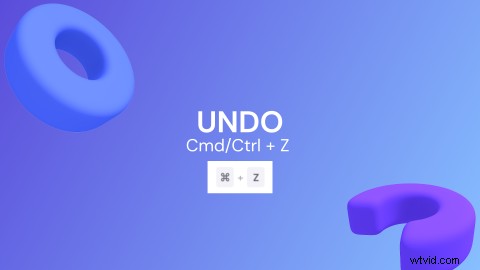
2. Refaire : Cmd/Ctrl + ↑ + Z
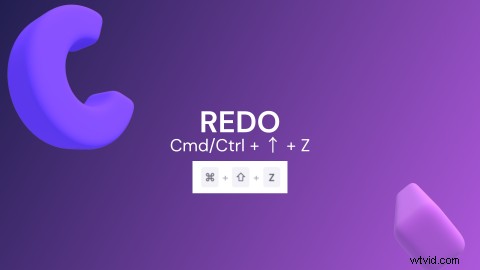
3. Fractionner les éléments sélectionnés : S
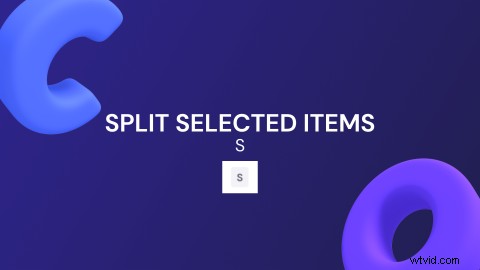
4. Supprimer les éléments sélectionnés :SUPPR ou RETOUR ARRIÈRE
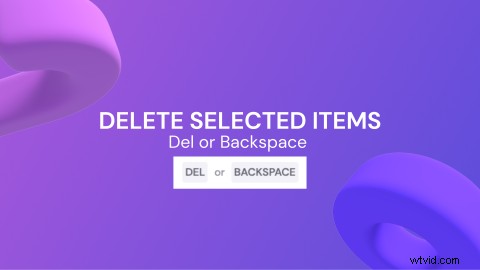
5. Copier les éléments sélectionnés : Cmd/Ctrl + C
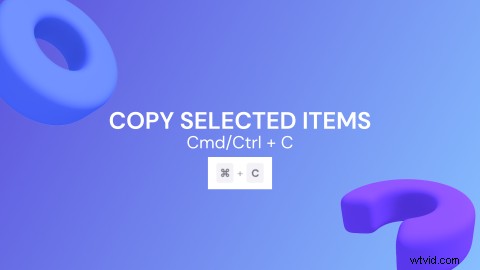
6. Coller : Cmd/Ctrl + V
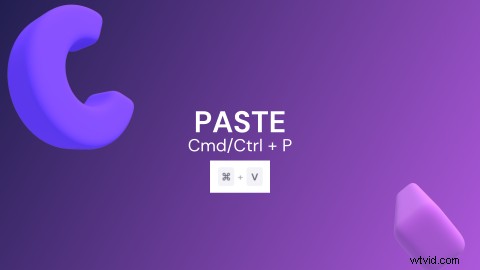
7. Dupliquer les éléments sélectionnés : Cmd/Ctrl + D
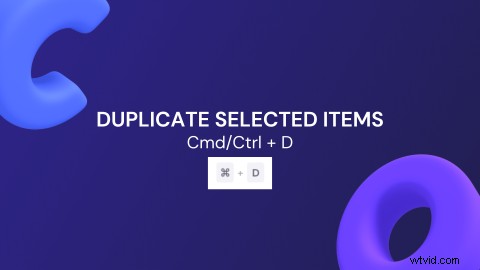
8. Agrandir la chronologie : Cmd/Ctrl + plus ou Cmd/Ctrl + ↑ + plus
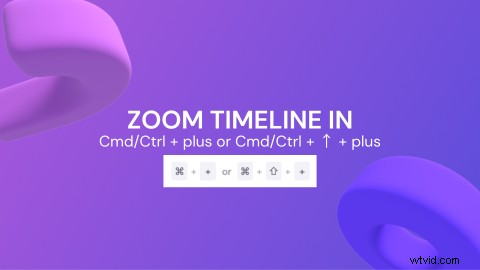
9. Zoom arrière : Cmd/Ctrl + moins ou Cmd/Ctrl + ↑ + moins
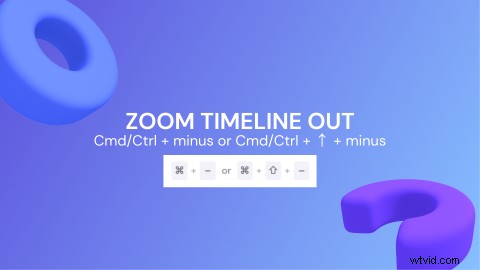
10. Agrandir la chronologie pour l'adapter au contenu : Cmd/Ctrl + 0
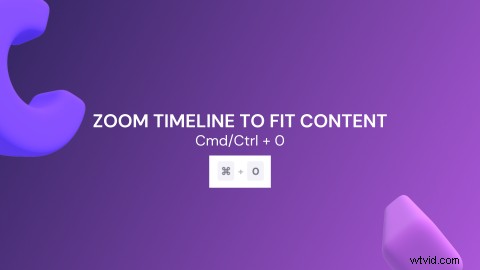
11. Cherchez à commencer : Cmd/Ctrl + ← ou ACCUEIL
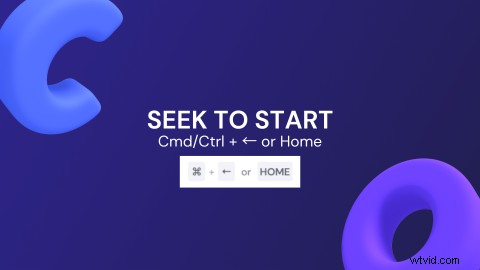
12. Chercher à finir : Cmd/Ctrl + → ou FIN
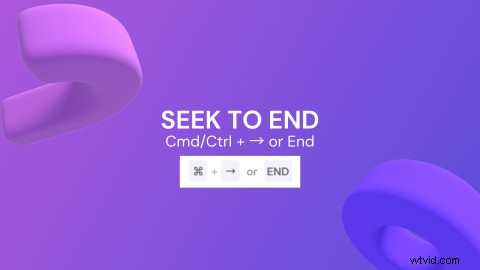
13. Revenir en arrière : ←
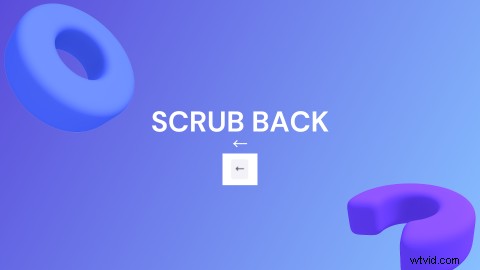
14. Scrub vers l'avant : →
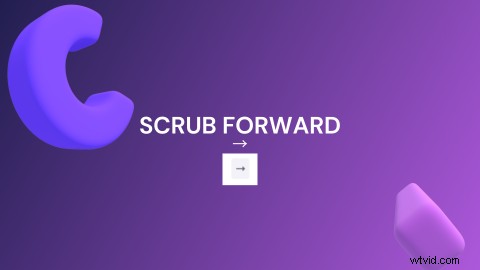
15. Faire défiler la chronologie vers le haut : ↑
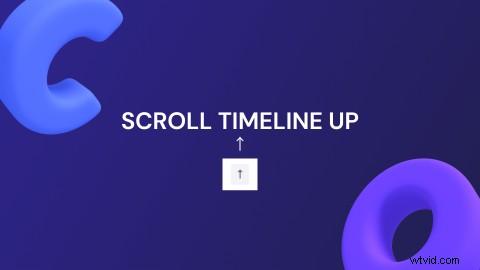
16. Faire défiler la chronologie vers le bas : ↓
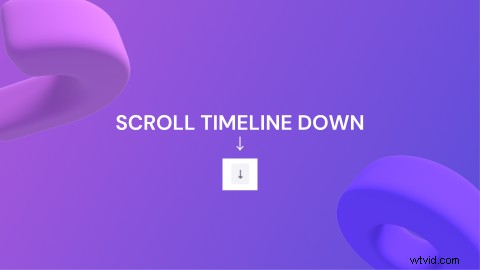
17. Sélectionnez tous les éléments : Cmd/Ctrl + A
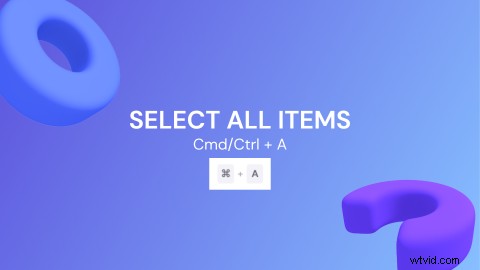
18. Désélectionnez tous les éléments : ESC
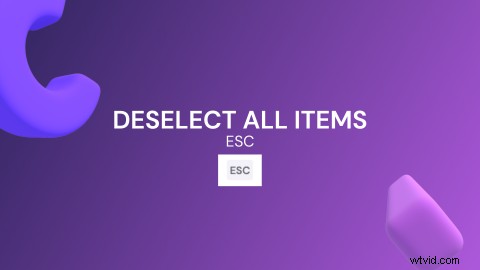
19. Lecture/pause : ESPACE
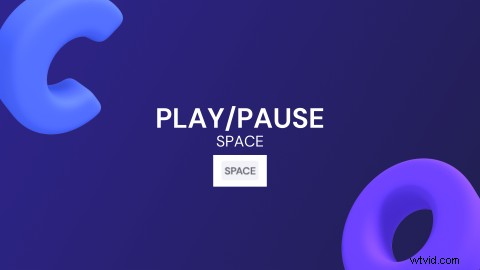
20. Afficher les raccourcis clavier : ↑ + / ou Cmd/Ctrl + /
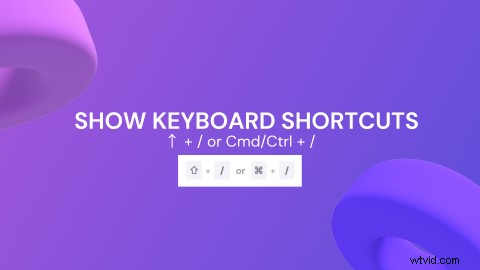
Liste complète des raccourcis Clipchamp :

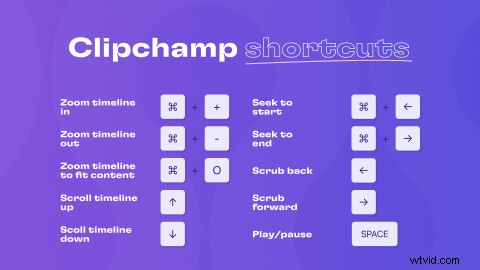
Et c'est un wrap !
Essayez d'apprendre quelques raccourcis Clipchamp et rendez votre montage vidéo un peu plus facile.
